Amikor megpróbál bejelentkezni Google Play Hiba merülhet fel. Miután megadta az e-mailt és a jelszót a megfelelő mezőkbe, üzenetet kaphat egy problémáról, amely kapcsolatba lép a szerverrel adatátvitel céljából stb. Mi a teendő, ha be kell jelentkeznie a Google-fiókjába a telefonjáról?
Bejelentkezés Google Fiókjába
Mielőtt folytatná a probléma megoldását, meg kell vizsgálnia azokat a megoldásokat, amelyek a hiba alapvető okai lehetnek:
- ellenőrizze az aktív internetkapcsolat állapotát (sokan csak elfelejtik aktiválni az internetkapcsolatot)
- ismét ellenőrizze, hogy beírták-e a felhasználónevet és a jelszót, és győződjön meg arról is, hogy a bejelentkezési adatokkal adja meg fiókját a Google-tól, nem pedig a Yandex, a Mail.ru vagy más szolgáltatások mellett.
- az Android-fiók belépéséhez az eszköz beállításainál engedélyeznie kell az adatátvitelt a háttérben és a szinkronizálást
- ez is megtörténik a fő ok, miért nem tartalmazza az Androidot a Google-fiókban, maga a rendszer, ezért próbálja újraindítani az eszközt
- a probléma megoldása lehet a gyári beállítások banális visszaállítása is, amely az eszközbeállítások menüben található, a "Visszaállítás és visszaállítás" elemben található (erről a témáról bővebben a cikkben található
- opcionálisan kicserélheti a SIM-kártyát másra, bejelentkezhet a fiókjába (mindent össze kell kapcsolnia egy másik SIM-kártyával), megváltoztathatja a SIM-kártyát az előzőre, és megpróbálhat bejelentkezni bármely alkalmazásba egy Google-fiók segítségével. Hiba történik a fiók megváltoztatásakor és a helytelen jelszó megváltoztatása azzal a céllal, hogy újra megírja. Írja be a jelszavát, és várja meg, amíg a kapcsolat létrejön
Figyelem! mert különböző eszközök különböző megoldási módszerek alkalmasak, ezért több megoldást kell ellenőrizni, hogy kizárjanak mindazt, ami nem segített. Megtalálhatja a Google-fiókjába való bejelentkezés problémájának megoldását konkrét modell Az Android-eszközök az alábbi megjegyzésekben találhatók.
Ha az újraindítás után nem tud bejelentkezni a Google Fiókjába, akkor a cikkünkben szereplő információk segíthetnek.
Google-fiók - jelentkezzen be a YouTube alkalmazáson keresztül
A Google Fiókjába való bejelentkezés másik módja a telefonjáról. A lehetőség megvalósításához kövesse az alábbi utasításokat:
- keresse meg a YouTube-ot a programok között, és indítsa el
- kattintson a menühívás gombra, és válassza a „Bejelentkezés a fiókjába” lehetőséget.
- írja be a hitelesítő adatait a Google-fiókból az űrlapba, és kattintson az OK gombra
Általában ez működik, és a probléma eltűnik. Ha ez nem történik meg, ellenőrizze az eszközön használt idő és dátum helyességét, majd indítsa újra az Android készülékét.
Így a YouTube-on keresztül jelentkezhet be Google Fiókjába.
Jelentkezzen be Google Fiókjába a Fiók hozzáadása lehetőséggel
Ha nem tudott bejelentkezni a Google-fiókjába, akkor használhatja a Fiók hozzáadása programot. Mivel Google-fiók nélkül nem fér hozzá a Play Áruházhoz, külön kell letöltenie ezt az alkalmazást, és el kell mentenie az apk fájlt a készülék memóriakártyájának gyökerébe. Az alkalmazást letöltheti a w3bsit3-dns.com webhelyről.
Futtassa a letöltött programot, és írja be a szükséges fiókot. Ezután elindul az eszköz szinkronizálási folyamata, és a képernyőn megjelenik egy üzenet a helytelen jelszóról, kattintson rá és írja be a új jelszó. Ezen műveletek végrehajtása után a helyzet megoldódik.
Bejelentkezés a Google-fiókjába egy internetes böngészővel
Ha az az eszköz, amely korábban jól működött, nem bántalmaz, van még egy lehetőség, hogyan jelentkezhet be Google-fiókjába:
- törölje a Google-fiókot a beállításokban
- lépjen a "Fiók hozzáadása" - "Google" - "Meglévő" beállításokra
- kattintson a képernyő jobb felső sarkában lévő 3 függőleges pontra, és válassza a „Bejelentkezés böngészőben” lehetőséget.
- jelentkezzen be fiókjába böngészőn keresztül
Ezen manipulációk után szabadon jelentkezzen be android-fiókjába.
Még mindig vannak kérdései? Kérdezze meg őket az alábbi megjegyzésekben.
Válaszok a kérdésekre
Hogyan léphet be a Google-ba a DNS-beállítások megváltoztatásával
Ez az érdekes módszer megoldja az Android-fiókjába való bejelentkezés kérdését is. Először meg kell lépnie az eszköz beállításain, válassza ki a kívánt hálózatot, a felbukkanó ablakban válassza a “Hálózat módosítása” elemet.
Kövesse ezeket a lépéseket:
- a megjelenő ablakban válassza a kézi DHCP konfigurációt, írja be az adatokat a két alsó mezőbe (DNS1 és DNS2): 198.153.192.1 és 198.153.194.1, kattintson a "Mentés" gombra.
- menjen a beállításokhoz, és kapcsolja ki a Wi-Fi-t
- újraindító eszköz
A következő bekapcsolás után a hiba eltűnik.
Ha új fiókot hoz létre a legnépszerűbb Google keresőszolgáltatásban, akkor szinkronizálhatja az Android személyes rekordjait, névjegylistáit és alkalmazásait. Ennek köszönhetően könnyedén helyreállíthatja az elveszett adatokat, vagy átviheti azokat egyik eszközről a másikra. Ezenkívül elérhetősége hozzáférést biztosít a felhasználóhoz a Playmarket céges áruházához, ahol különféle játékokat és alkalmazásokat tölthet le telefonjára. Fontolja meg a beállításokkal kapcsolatos leggyakrabban feltett kérdéseket: hogyan lehet létrehozni, visszaállítani és hogyan lehet Google Fiókot törölni az Androidon.
A fiók megadása előtt el kell lépnie az okostelefon főbeállítások menüjébe. Az Internethez való csatlakozáshoz is meg kell emlékeznie, mivel ez online erőforrás. Az Android beállításokban válassza a „Fiókok” elemet, majd kattintson a „Fiók hozzáadása” melletti pluszjelre.
A bemutatott listán megtaláljuk a Google-t, amely után meg kell adni az e-mail címét, amelyet csatolunk ehhez a profilhoz. A következő lépés a fiók jelszavának megadása, az adatvédelmi irányelvek elfogadása és szükség esetén engedélyezése mentés és kattintson a "következő" gombra.
A leírt műveletek elvégzése után egy Google-profil jelenik meg a fiókja listájában. De mit kell tennie, ha egy idő után be kell jelentkeznie egy másik fiókba az Androidon? A fiók megváltoztatása előtt törölje a régi fiókot. Ezt követően ismételje meg a fenti lépések listáját az új fiók belépéséhez.
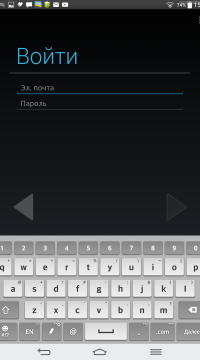
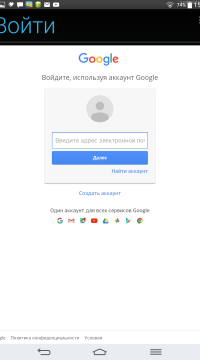
Ha valamilyen okból nem tud bejelentkezni Google-fiókjába Androidon, akkor alternatív módszereket használhat:
- Bejelentkezés a Youtube alkalmazáson keresztül. Ennek a módszernek a végrehajtásához el kell futtatnia a megfelelő klienst az okostelefonon. Ezután kattintson a menü gombra, és válassza a megjelenő listában az „Enter account” menüpontot. Az adatok beírása után erősítse meg választását az „ok” gombra kattintással.
- Jelentkezzen be a Fiók hozzáadása alkalmazás segítségével. A programot számítógépről vagy okostelefon-böngészőről apk fájlként kell letölteni. Ebben megváltoztathatja a jelszót is.
- Jelentkezzen be fiókjába egy internetes böngészőn keresztül. Ehhez törölje a fiókját, majd kattintson az "Fiók hozzáadása" - "Google" - "Meglévő" elemre. Ezután kattintson a jobb felső sarokban lévő menüre, és válassza a „Bejelentkezés a böngészőbe” elemet.
- Bejelentkezés a DNS-beállítások megváltoztatásával. Ehhez írja be az 198.153.192.1 és 198.153.194.1 mezőket a DNS1, DNS2 mezőkbe, amelyek akkor jelennek meg, amikor a kézi DHCP beállításokat választja.
Ha az összes módszer ellenére továbbra is fennáll a hiba a fiókjába való bejelentkezés során, akkor talán a készülék firmware-ében van a probléma.
Fiók létrehozása
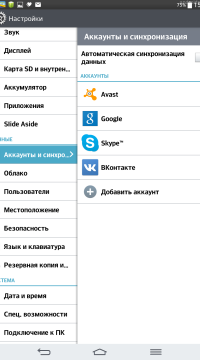
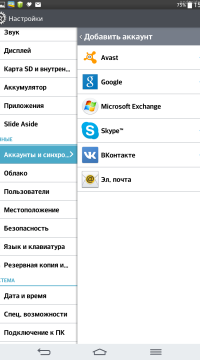
Google-fiókot hozhat létre Androidon, akár az eszköz első bekapcsolásakor, akár a rendszerbeállítások menüben. Mindkét esetben az eljárás azonos. Fontolja meg lépésről lépésre, hogyan adhat hozzá fiókot az Android rendszerhez:
- A fiókok menüben válassza a " Új fiók”. Ez az elem az ablak alján található, egy e-mail cím vagy egy meglévő megadására szolgáló sor alatt.
- Valódi kereszt- és utónév beírása.
- Gyere fel új felhasználónevet és jelszót. A felhasználónév a @ gmail.com előtt jelenik meg. A bejelentkezésnek kizárólag latin betűket és számokat kell tartalmaznia.
- Kapcsolja össze telefonszámát a profiljával. Ha szükséges, könnyebb lesz megváltoztatni a fiókot a mobiltelefonjáról.
- A magánélet elfogadása és a felhasználás.
- Ha szükséges, hagyjon pipát az elemekkel szemben mentések és hírleveleket kap, majd kattintson a "Tovább" gombra.
- Az utolsó lépés regisztrációkor új rekord a fizetési szolgáltatások jelzése. Ezt az elemet kihagyhatja. A jövőben megváltoztathatja a megadott beállításokat a telefonról.
Alaphelyzetbe állítás régi jelszó és ahhoz, hogy e-mail és telefon megjelölése nélkül elinduljon a játékpiacra, számos további kérdésre meg kell válaszolnia. Ezek között szerepel a regisztráció hozzávetőleges időpontja, hogy milyen Google-szolgáltatásokkal dolgozott, stb.
Hogyan lehet törölni egy google fiókot?
Fiók törlése a Google-on egy Android-eszközön két részre osztható:
- A személyes adatok elvesztésével telepített alkalmazások és játékok. Javasoljuk, hogy készítsen biztonsági másolatot az eszközön található fájlokról.
- Töröljön egy fiókot adatvesztés nélkül.
Az első elem a gyári beállítások vagy a beállítások visszaállítását foglalja magában új firmware. Mindkét módszer biztosítja a profil és a hozzá kapcsolódó adatok törlését. Ennek a módszernek az a hátránya, hogy a beállítások alaphelyzetbe állítása után a telefon összes fájlját vissza kell állítani.
A második törlés elem az eszközre menti az adatokat. Három különféle módon lehet megtenni. Az első az Android készülék főbb beállításainak eltávolítása a menüből. A kívánt profilt tartalmazó lapon kattintson a jobb felső sarokban található három pontra, és válassza ki a megfelelő elemet.
A második módszer a Google-szolgáltatások eltávolításával valósul meg. Meg kell adnia az alkalmazások lapot, először válassza az "Alkalmazáskezelés", majd a "Google Szolgáltatások" lehetőséget. Még csak kattintson az "Adatok törlése" gombra, és a profilod törlődik.
A harmadik módszer használatához root jogok jelenlétére van szükség. A Root Explorer telepített fájlkezelőjén keresztül kell a könyvtárba lépnie rendszerfájlok az Androidon, és törölje a accounts.db fájlt. Ezután újra kell indítania a telefont.
Megoldjuk a Google-fiókjába való bejelentkezéshez kapcsolódó problémákat!
Az Android-eszközök legtöbb felhasználójának saját Google-fiókja van. Ezzel beléphetünk a Google bármely szolgáltatásába, például a Google Playbe.
Időnként hiba jelentkezik az Android OS rendszert futtató eszközön: amikor be kell próbálnunk belépni a Google Play fiókba, meg kell adnunk egy jelszót és bejelentkezést, de megjelenik egy üzenet, hogy probléma merült fel a kiszolgálóhoz történő adatátvitelhez való kapcsolódáskor.
Oldja meg a problémát a beépített eszközökkel
A probléma talán abban rejlik, hogy rossz felhasználónevet vagy jelszót adott meg. A félreértések elkerülése érdekében írjon be bejelentkezési adatait egy közönséges papírra. Nos, ha az adatok elvesznek, akkor az utasításokat követve állíthatjuk vissza:
1. Kattintson az "elfelejtett jelszó" gombra.
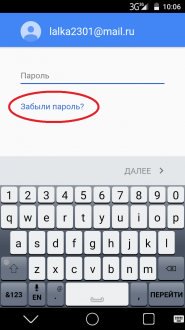
2. Mutassa meg telefonszámát.
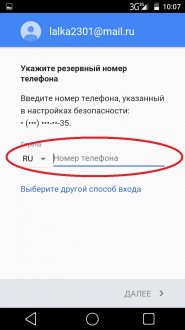
3. Az SMS-ben elküldött kód használatával lépünk be.

Ha ez után egy hiba továbbra is megjelenik, tegye a következőket:
• Először ellenőrizzük, van-e aktív internet kapcsolat. Nagyon gyakran a felhasználók véletlenül elfelejtik bekapcsolni az internetet, majd megfontolják, miért nem tudnak bejelentkezni a Google-fiókba.

• A SIM-kártya cseréje ezt a hibát is kijavíthatja. Csak helyezze be a másik SIM-kártyát, és próbáljon bejelentkezni a fiókjába. Ha minden megoldódott, vegye ki a SIM-kártyát, és helyezze be a régi.
• A hiba hibás működés oka lehet. operációs rendszer. Ezért egyszerűen újraindítjuk az eszközt, és újraindítás után megpróbálunk bejelentkezni a fiókba.
• A gyári beállítások visszaállítása ezt a problémát is megoldhatja. A lényeg az, hogy az Ön számára fontos összes információt másolja egy másik meghajtóra a gyártás előtt kemény visszaállítás. További információ erről egy másikban.
• Lépjen a "Fiókok" beállításaiba, és jelölje be az "Adatok automatikus szinkronizálása" melletti négyzetet.
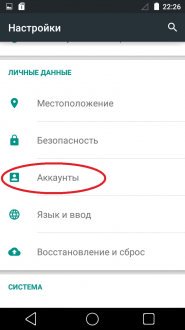 |  | 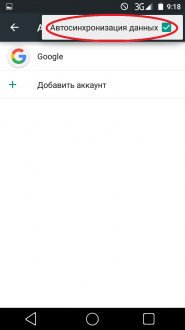 |
• Ezen felül néha segít a Google Play gyorsítótár ürítése. Nyissa meg az eszköz beállításait az "Alkalmazások" szakaszban. Itt talál " Google Szolgáltatások Play "és nyomja meg a" cache ürítése "gombot.
 |  | 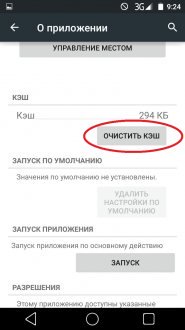 |
A YouTube alkalmazás használatával
Ha a fenti módszerek nem segítették, akkor a másik irányba megyünk, és megpróbálunk bejelentkezni Google-fiókodba a YouTube alkalmazás segítségével. Töltse le weboldalunkon, ha felkeresi
Ha már kipróbálta az összes fent említett bejelentkezési ajánlást, és semmi sem sikerült az Ön számára, javasoljuk a Fiók hozzáadása program használatát. ez a program lehetséges az oldalunkon.
- Az apk-fájl letöltése után el kell helyeznie a gyökérmappába (fő), a memóriakártyára Android okostelefonjára vagy táblagépére.
- Jelentkezzen be a Fiók hozzáadása programba, és írja be fiókja adatait.
- Az adatok beírása után megkezdődik azok feldolgozása és szinkronizálása, később megjelenik egy üzenet, amelyet megadott rossz jelszó. Az üzenet megérintésével új jelszót adhat meg a fiókjának megadásához.
Ez a módszer nem olyan kényelmes és gyors, mint amilyennek látszik, de be tud jelentkezni Google-fiókjába.
Jelentkezzen be Google Fiókjába böngészőn keresztül
A fiókjába való sikeres bejelentkezés egyik lehetősége lehet egy internetes böngészőn keresztüli bejelentkezés. Kövesse az alábbi utasításokat:
- Törölnie kell a fiókot az Android okostelefon beállításain.
- További részletek:
- "Fiók hozzáadása"
- «Google»
- „Meglévő”
- Nyissa meg a böngésző beállításait, és válassza a „Bejelentkezés a böngészőbe” részt.
- Jelentkezzen be Google Fiókjába.
Szintén egy sorozat után ezt a módszert segít a probléma megoldásában.
A közösségi hálózatokon való kommunikációhoz létre kell hoznia fiókját a regisztráció folyamatának elvégzése után. A profilt a "Kijelentkezés" gombra kattintva hagyhatja el, ezután a weboldal főoldalán lesz, ahol a belépéshez újra meg kell adnia hitelesítő adatait.
Szüksége lesz
- - regisztráció a helyszínen vagy e-mailben;
- - bejelentkezés;
- - jelszó.
Használati útmutató
Általában egy fiókkal jelentkezik be honlap, ahol a speciális mezőkbe be kell írnia a belépéskor megadott felhasználónevet és jelszót közösségi hálózat (E-mail).




